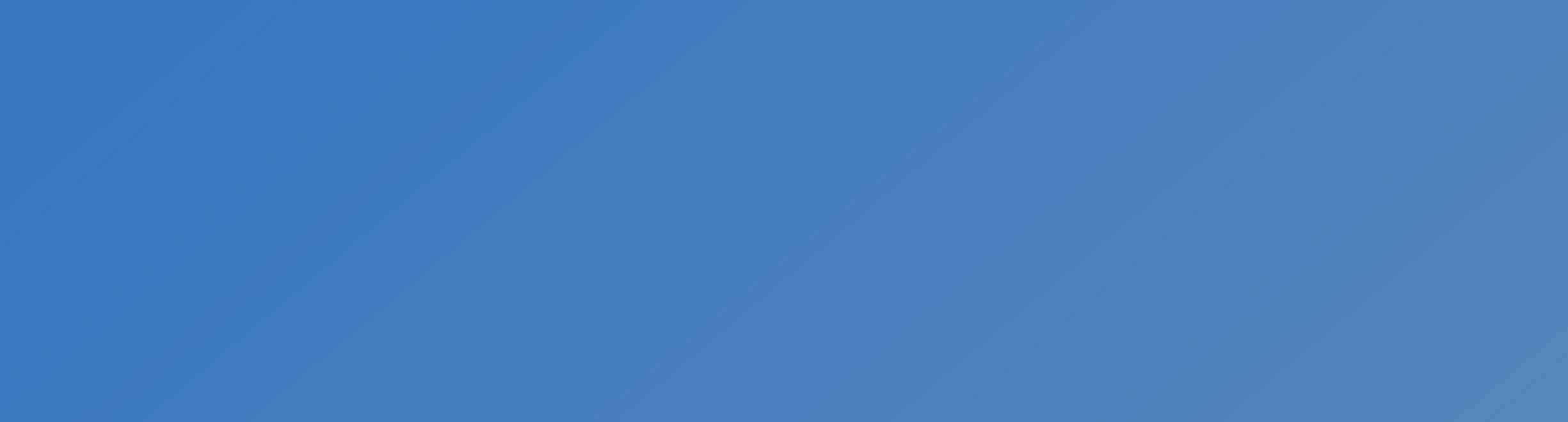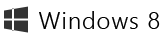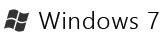Ashampoo Backup Rescue Disc
Rescue System iki farklı durum için tasarlanmıştır:
- Sabit diskinize ait bir yedeği geri yüklemek için. Bu işlem, sisteminiz normal bir şekilde çalışırken gerçekleştirilemeyeceğinden bunun için Rescue System’e ihtiyacınız var.
- Sisteminiz hasar görüp başlamadığı zamanlarda bir yedeği geri yüklemek için.
Rescue System Verilerini İndirme
Rescue System, CD veya USB olarak oluşturulabilir. Her ikisinin de ilk adımları aynıdır:
-
Rescue System verilerini (ZIP dosyası) indir:
İndir
Çok eski bir bilgisayara (2009 yılı veya daha öncesi) sahipseniz veya 64 bit işlemciye sahip olmayan bir bilgisayarınız varsa lütfen aşağıdaki sürümü indirin:
Eski bilgisayarlar ve 32 bit bilgisayarlar için indirin
Rescue System'in mevcut sürüm numarası v1.35.
-
İndirilen dosyayı (ashampoo_rescue_disc_archive) sağ tıklayarak ve "Tümünü Çıkar" seçeneğini seçerek çıkarın. Daha sonra verileri çıkarmanız için açılan pencerede talimatları izleyin.
"Tümünü Çıkar" seçeneği bilgisayarınızda gözükmüyorsa indirilen dosyaya çift tıklamayı deneyin. Bu işlem muhtemelen dosyayı çıkarabilmenizi sağlayan bir programı açacaktır.
Çift tıklama bir çıkarma programını açmazsa, verileri çıkarmak için ücretsiz bir ZIP yazılımı (ör: <a href="https://www.ashampoo.com/products/0192">Ashampoo Zip FREE</a>) yüklemeniz gerekmektedir.
- ZIP dosyasını çıkardıktan sonra "ashampoo_rescue_disc.iso" adında bir dosyaya sahip olacaksınız. Bu dosya Rescue System verilerini içermektedir.
- Sonraki adımlar bir CD veya bir USB oluşturmanızla ilgilidir.
Kurtarma CD'si
Sadece kurtarma CD'si oluşturmak istiyorsanız bu adımları izlemeniz gerekmektedir. Bunun yerine bir USB oluşturmak için Kurtarma USB'si başlığındaki talimatları inceleyin.
İndirilen ISO dosyasını bir CD'ye yazdırın. Özellikle ISO dosyaları veya disk imajları için tasarlanan bir disk yazdırma işlevini kullanmanız çok önemlidir. İndirilen dosyayı normal bir dosya gibi CD'ye yazdırmaya çalışmayın. Aksi takdirde CD çalışmayacaktır.
Windows 7 veya daha üstü:
Genellikle Windows Gezgini'nde dosyaya sağ tıklayabilir ve menüden "Disk imajı yazdır" seçeneğini seçebilirsiniz.
Bu menü verisi bilgisayarınızda gözükmüyorsa, lütfen "Windows'un eski sürümleri" için olan talimatları izleyin.
Windows'un eski sürümleri:
Buradan doğru bir şekilde CD yazdıran ücretsiz bir disk oluşturma yazılımını indirebilirsiniz:
Disk oluşturma yazılımını indir
Kurtarma USB'si
- Sadece kurtarma USB'si oluşturmak istiyorsanız bu adımları izlemeniz gerekmektedir. Bunun yerine bir CD oluşturmak için Kurtarma CD'si başlığındaki talimatları inceleyin.
- USB bellek oluşturmak için ücretsiz "Unetbootin" yazılımına ihtiyacınız var. Yazılımı buradan indirebilirsiniz:
Unetbootin yazılımını indir
- İndirdiğiniz yazılımı başlatın.
- "Disk İmajı" seçeneğini seçin.
- "Disk İmajı" seçeneğinin sağ tarafındaki "..." butonuna tıklayın. Daha önce çıkardığınız ISO dosyasını seçin.
- Pencerenin alt kısmında kullanmak istediğiniz USB belleğe ait sürücü harfini seçin.
UYARI: Seçilen sürücüdeki mevcut içerikler devam ederseniz silinecektir!
- "TAMAM" butonuna tıklayın